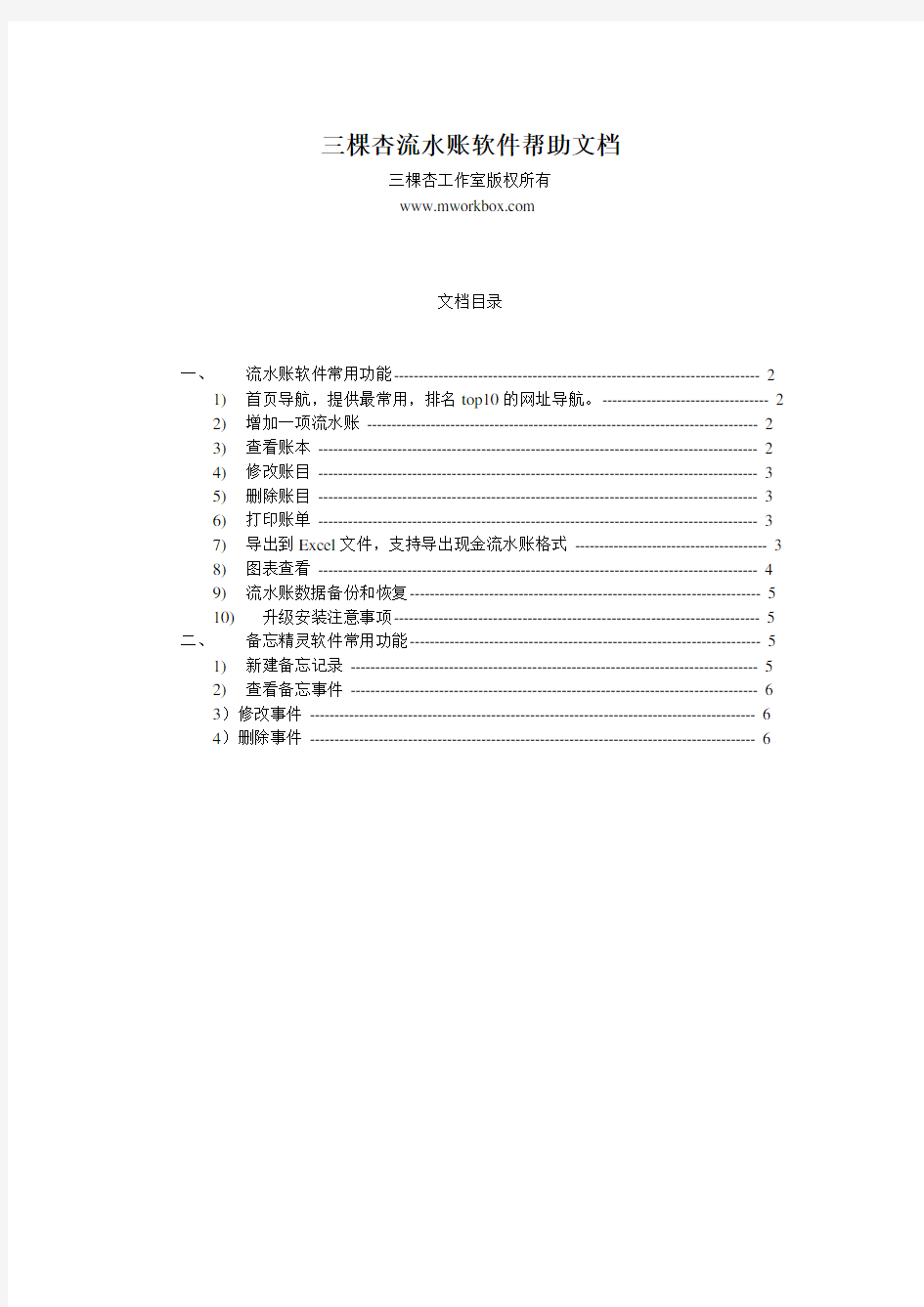

三棵杏流水账软件帮助文档
三棵杏工作室版权所有
https://www.doczj.com/doc/7e11658722.html,
文档目录
一、流水账软件常用功能-------------------------------------------------------------------------- 2
1)首页导航,提供最常用,排名top10的网址导航。---------------------------------- 2
2)增加一项流水账 -------------------------------------------------------------------------------- 2
3)查看账本 ----------------------------------------------------------------------------------------- 2
4)修改账目 ----------------------------------------------------------------------------------------- 3
5)删除账目 ----------------------------------------------------------------------------------------- 3
6)打印账单 ----------------------------------------------------------------------------------------- 3
7)导出到Excel文件,支持导出现金流水账格式 ---------------------------------------- 3
8)图表查看 ----------------------------------------------------------------------------------------- 4
9)流水账数据备份和恢复----------------------------------------------------------------------- 5
10)升级安装注意事项-------------------------------------------------------------------------- 5
二、备忘精灵软件常用功能----------------------------------------------------------------------- 5
1)新建备忘记录 ----------------------------------------------------------------------------------- 5
2)查看备忘事件 ----------------------------------------------------------------------------------- 6
3)修改事件 ------------------------------------------------------------------------------------------- 6 4)删除事件 ------------------------------------------------------------------------------------------- 6
一、流水账软件常用功能
1)首页导航,提供最常用,排名top10的网址导航。
2)增加一项流水账
从顶部工具栏点击【流水账】Tab页,输入各项数据,例子页面如下:
点击【增加】按钮,记录添加成功。
提示:【使用者】和【类别】字段的内容有记忆功能,每次输入的类别可供下次使用,软件重启后也有效。
3)查看账本
从二级工具栏选点击【查看账本】Tab页,可以查看到刚才添加的账目
提示:可以选择【年份】、【月份】、【人员】三个下列列表,对账目进行过滤。
4)修改账目
进入【查看账本】Tab页面,选择需要修改的记录行,用鼠标单击修改的字段,即可修改,按键盘回车键即可保存修改。
5)删除账目
选择列表中需要删除的记录,然后点击【删除】按钮。
也可点击【全部删除】按钮,删除当前列表中的所有记录。
6)打印账单
点击【打印】按钮,对当前列表中的记录打印账单。
7)导出到Excel文件,支持导出现金流水账格式
点击【导出】按钮,把当前数据导入到csv格式的文本文件中,通过excel打开保存的文件即可查看。
提示:如果要导出为【现金流水账】格式,参考下图的设置:月份选择【全年】,状态栏勾上【输出每日小计】,导出内容类型选择【现金流水账版本】。
【导出】方式提供很强大的自动归类统计信息和按时间排序的详细账目。
8)图表查看
从二级工具栏选点击【图表】Tab页,可以查看到实时查看图表信息。
提示:可以选择【年份】、【月份】、【人员】三个下列列表,对账目进行过滤。同时可以查看三种图形:【柏拉图】【饼图】【趋势图】
9)流水账数据备份和恢复
方式1:
选择状态栏上的【备份数据】按钮备份数据,【恢复数据】按钮可恢复数据
方式2,手动备份和恢复:
打开三棵杏软件安装目录,例如“C:\Program Files\mWorkBox”下,复制data子目录到保存目的目录即可。恢复数据则把data子目录再复制回来即可。
10)升级安装注意事项
升级安装时,选择跟前一次安装相同的目录,流水账数据会自动保留,不会丢失。
如果安装到不同目录,则需要手动复制data子目录到新的安装目录下。
二、备忘精灵软件常用功能
1)新建备忘记录
提示:事件类型非常丰富
【每年一次】针对的是节日,亲人生日,结婚纪念日。
【每周工作日间隔时间】针对的是每隔一段时间提醒喝水等类别的提醒。
【每周工作日一次】针对的是提醒打卡,例会之类的提醒。
其他各种事件类型也都比较常用。
2)查看备忘事件
可以通过选择项查看将来发生的事件:【今天】【本周】【下周】【本月】【下月】
也可以查看历史事件:【本周历史】【上周历史】【三月内历史】【全部历史】。
提示:【全部】选择项目可以查看当前所有增加的事件项目
3)修改事件
目前只支持事件的关闭和开启操作,不支持事件名和事件类型事件的修改。
选择【全部】过滤,选择需要修改的项,点击选择项的【状态】这一列,选择下拉列表中的<开启>或者<关闭>项修改。
4)删除事件
a. 从列表中选择需要删除的一项,点击【删除】按钮。
b. 点击【删除全部】按钮,删除全部当前类别事件。